< この記事をシェア >
LINEのタイムラインの投稿を見せる友達を限定(公開範囲を設定)する方法です。

Facebook感覚で使えるLINEのタイムラインにて近況を投稿しちゃおうかなー。
でも遊びのことだしとってもプライベートだけど仕事の人にも見られちゃう。。
こんなことを思っちゃう人はLINEのタイムラインに流す自分の投稿の範囲を絞って、限定した人のみにしか見せないというように公開範囲を設定することができます。
この記事ではLINEの大幅アップデートとなった5.0以降でiPhone・AndroidのどちらもLINEタイムラインを見せる人を限定する方法を書いています。
※あんまり仕事関係の人に見せたくないから~などの理由で限定公開にしない方が身のためだとは思いますぜ。
目次
・iPhoneで公開範囲を限定する方法
・iPhoneで投稿した公開している範囲を確認する方法
・Androidで公開範囲を限定する方法
・Androidで投稿した公開している範囲を確認する方法
LINEのタイムラインの投稿を見せる人を限定する方法
iPhoneで公開範囲を限定する
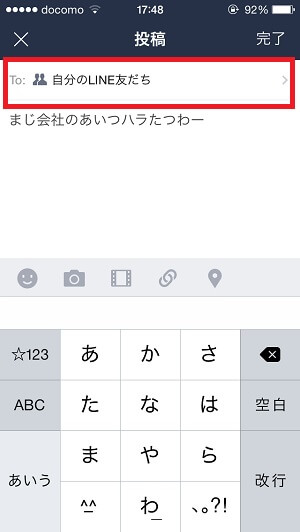
LINEのタイムラインの「近況を投稿する」画面を開きます。
To:となっている部分がタイムラインに公開される範囲です。
最初の状態だと自分のLINEアカウントの友だち全員に公開されます。
このTo:の部分をタップします。
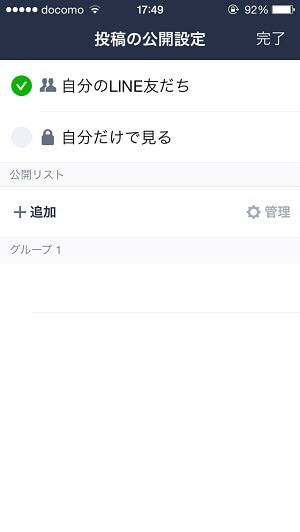
「投稿の公開範囲設定」という画面が開きます。
この中で自分のタイムラインへの投稿を公開したい人を限定することができます。
LINEのトークグループから選択、新たに専用のグループを作成する、または自分だけで見るを選ぶことができます。
公開したい相手が1人だけでもグループを作成する必要があります。
まだ投稿公開のグループを作っていない場合は「追加」をタップします。
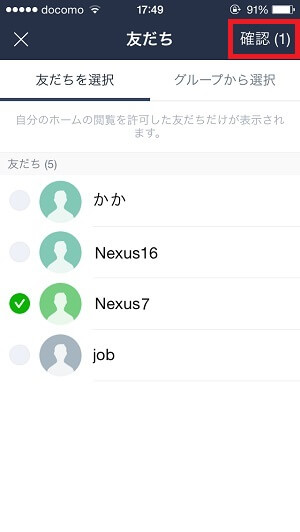
自分のタイムラインへの投稿を見せたい友だちをここで選択します。
←だと「Nexus 7」という友だちのみに公開するというもの。
もちろん何人でもOKです。
自分の投稿をタイムラインで公開する人を決めたら、右上の「確認」をタップします。
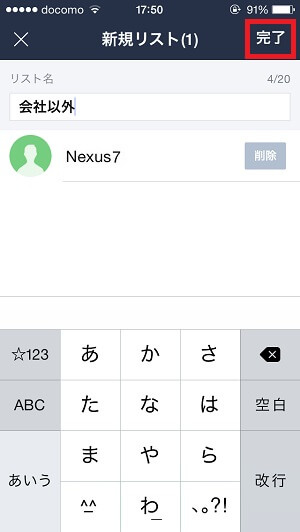
選択した友だちの一覧が表示されます。
ここで友だちをリストから削除することもできます。
公開する友だちを決定したら、このグループに名前をつけて右上の「完了」をタップします。
←の例だと「Nexus 7」という友だち1人を「会社以外」という投稿グループに入れて登録するということです。
※こんな露骨なグループ名はヤメましょう。。
タイトルバーの新規リスト()の中身の数字はグループのメンバーの数となります。
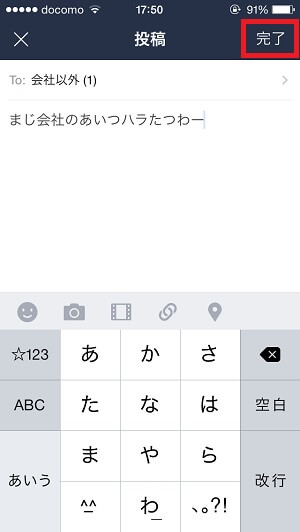
投稿の画面に戻ります。
To:の部分が↑で作成したグループ名になっていればOKです。
あとは右上の「完了」をタップすれば、投稿公開範囲が限定された状態でタイムラインに流れるようになります。
iPhoneで公開範囲を確認する
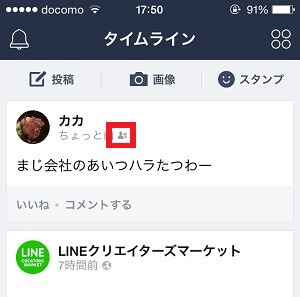
投稿した後、タイムラインから投稿の範囲を確認することもできます。
ちょっとアイコンが小さいのですが←の赤枠の人の形をしたアイコンをタップします。
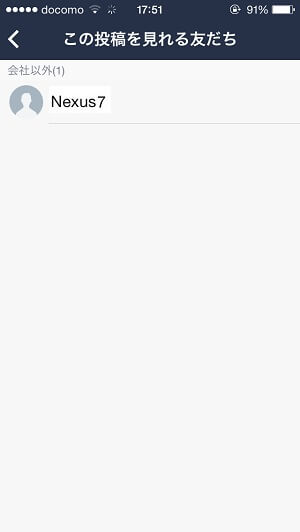
するとこの投稿を見ることができる友だちの一覧が表示されています。
Androidで公開範囲を限定する方法
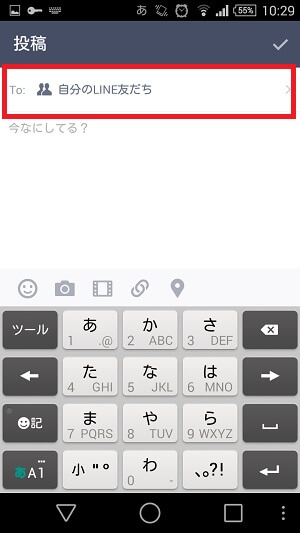
LINEのタイムラインの「近況を投稿する」画面を開きます。
To:となっている部分がタイムラインに公開される範囲です。
最初の状態だと自分のLINEアカウントの友だち全員に公開されます。
このTo:の部分をタップします。
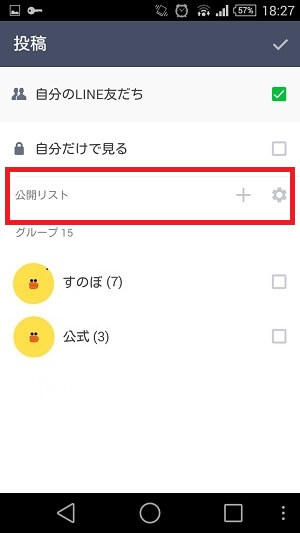
「投稿」という画面が開きます。
この中で自分のタイムラインへの投稿を公開したい人を限定することができます。
LINEのトークグループから選択、新たに専用のグループを作成する、または自分だけで見るを選ぶことができます。
公開したい相手が1人だけでもグループを作成する必要があります。
まだ投稿公開のグループを作っていない場合は「公開リスト」をタップします。
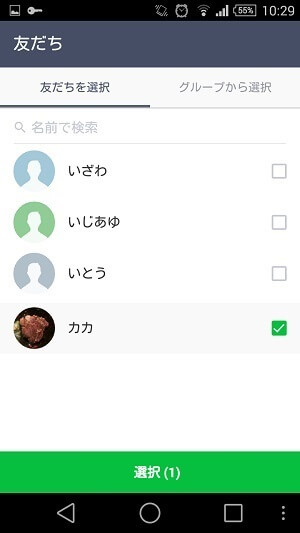
自分のタイムラインへの投稿を見せたい友だちをここで選択します。
←だと「カカ」という友だちのみに公開するというもの。
1人以上でもちろん何人でもOKです。
自分の投稿をタイムラインで公開する人を決めたら、下にある「選択」をタップします。
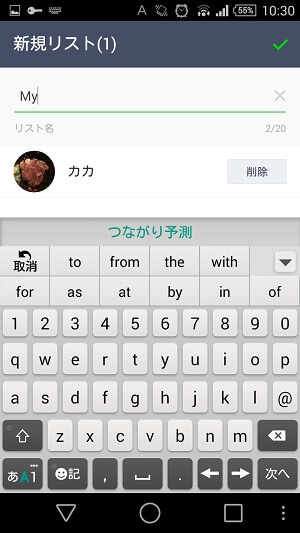
自分が選択した友だちが選択された状態でグループの作成となります。
投稿グループに名前をつけて、右上のチェックマークアイコンをタップします。
※ここではMyというグループにしました。

←が「My」というグループに投稿するという内容になります。
OKなら右上のチェックマークアイコンをタップします。
これで「My」というグループに入っている人のタイムラインにのみ自分が投稿した内容が表示されます。
Androidで公開範囲を確認する
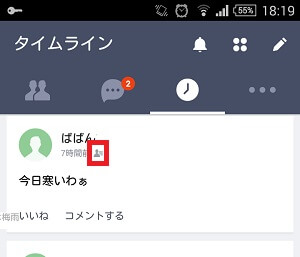
投稿した後、タイムラインから投稿の範囲を確認することもできます。
ちょっとアイコンが小さいのですが←の赤枠の人の形をしたアイコンをタップします。
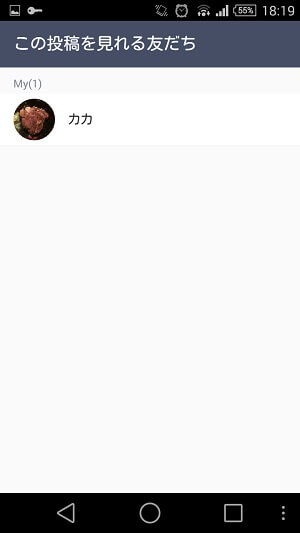
「この投稿を見れる友だち」というリストが表示されます。
ここに表示されている友だちが自分がタイムラインに投稿した内容を見れているということになります。
↑なやり方がLINEのタイムラインを人によって見せたり見せなかったりする方法です。
ただ、こういうのは仲のいい友達だけ、会社の人以外、なんてことをやっているとどこからともなくほぼ絶対バレちゃったりします。
LINEのタイムライン投稿は『秘密』にするというよりは、見てもいいけど関係ないからおもしろくないだろうし限定公開にしとくかー、くらいの感覚で使うのが正しいと思いますー。
< この記事をシェア >
\\どうかフォローをお願いします…//
このLINEのタイムラインの投稿を見せる友達を限定(公開範囲を設定)する、公開するグループを作成する方法の最終更新日は2015年3月11日です。
記事の内容に変化やご指摘がありましたら問い合わせフォームまたはusedoorのTwitterまたはusedoorのFacebookページよりご連絡ください。

























